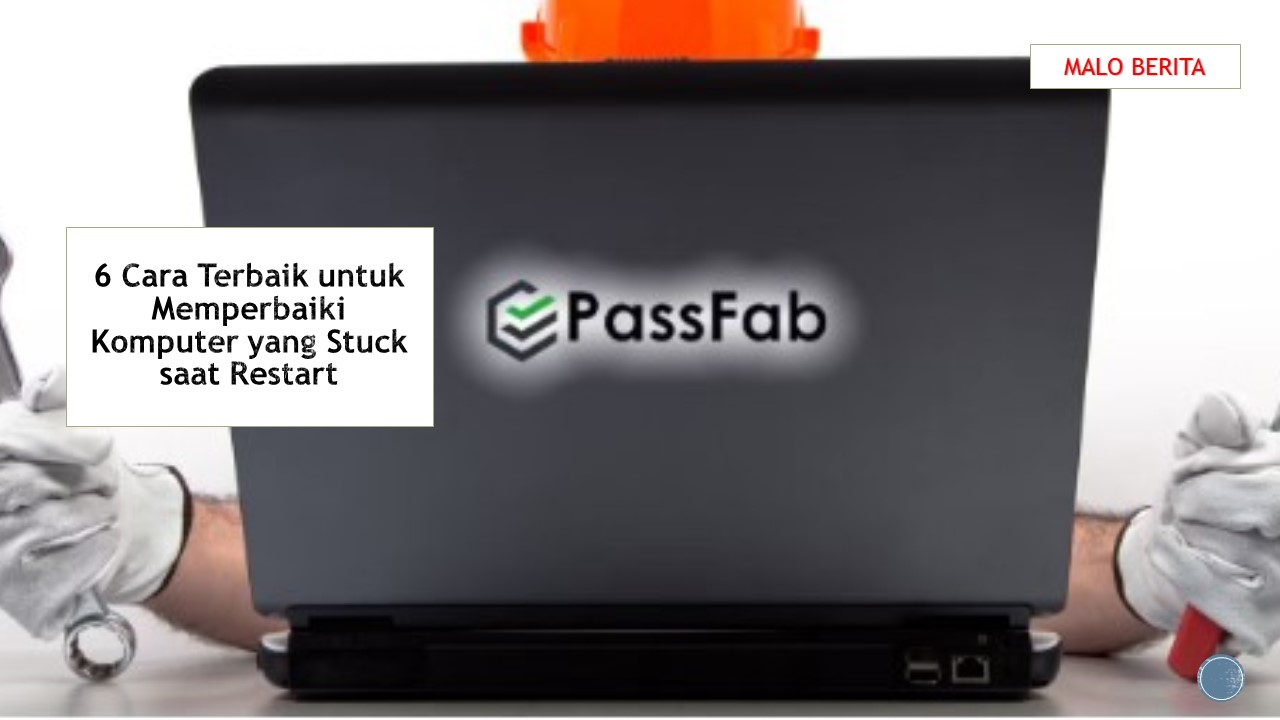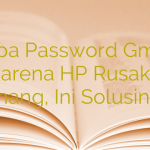Hai teman-teman! Apakah kalian pernah merasa kesal dengan performa atau masalah lain yang terjadi pada peramban web Firefox? Jika iya, maka artikel ini akan menjadi jawaban yang tepat untuk kalian. Pada kesempatan kali ini, kita akan membahas bagaimana cara uninstall Firefox dari komputer atau laptop kalian.
Firefox adalah salah satu peramban web yang populer dan banyak digunakan oleh banyak pengguna internet. Namun, terkadang ada alasan tertentu mengapa seseorang ingin menghapus Firefox dari perangkat mereka. Hal ini bisa jadi karena masalah performa, kebutuhan mengganti dengan peramban lain, atau bahkan hanya untuk membersihkan ruang penyimpanan di komputer.
Menghapus Firefox sebenarnya merupakan proses yang cukup sederhana dan bisa dilakukan dengan beberapa langkah mudah. Namun, sebelum kalian memulai proses uninstall, pastikan kalian telah mem-backup atau menyimpan data penting yang ada di dalam Firefox, seperti bookmark, riwayat penjelajahan, atau kata sandi yang tersimpan. Dengan melakukan backup terlebih dahulu, kalian tidak akan kehilangan data-data tersebut.
Langkah pertama dalam proses uninstall Firefox adalah membuka pengaturan atau menu “Control Panel” di sistem operasi kalian. Setelah itu, cari dan klik opsi “Programs” atau “Programs and Features”. Di dalam daftar program yang terbuka, cari dan pilih “Mozilla Firefox”. Kemudian, klik tombol “Uninstall” yang biasanya terletak di atas daftar program atau di bilah alat atas.
Setelah kalian mengklik tombol “Uninstall”, sistem operasi kalian akan memulai proses penghapusan Firefox dari perangkat. Tunggu beberapa saat hingga proses uninstall selesai. Setelah selesai, kalian perlu memastikan apakah semua file dan folder terkait Firefox telah terhapus sepenuhnya. Kalian juga dapat memeriksa daftar program yang terinstall di komputer kalian untuk memastikan Firefox benar-benar terhapus.
Also read:
Cara Uninstall Firefox di Ubuntu
Cara Mudah Uninstall Firefox dari Ubuntu Melalui GUI
Itulah beberapa langkah yang perlu kalian lakukan untuk menguninstall Firefox dari perangkat kalian. Menghapus Firefox tidak sulit dan biasanya tidak menimbulkan masalah. Setelah proses uninstall selesai, kalian dapat mencoba menginstal peramban web lain atau membersihkan ruang penyimpanan yang telah terisi oleh Firefox sebelumnya. Semoga artikel ini bermanfaat dan membantu kalian dalam menghapus Firefox dari komputer kalian. Terima kasih telah membaca!
Hai, kamu ingin tahu cara uninstall Firefox? Aku akan memberikan informasi yang kamu butuhkan. Yuk, simak langkah-langkahnya!
Langkah 1: Buka Control Panel
Pertama, buka Control Panel di komputermu. Caranya, klik tombol “Start” di pojok kiri bawah layar. Kemudian, pilih “Control Panel” dari menu yang muncul.
Langkah 2: Pilih “Uninstall a Program”
Setelah membuka Control Panel, cari opsi yang bertuliskan “Uninstall a Program” atau “Programs and Features”. Klik opsi tersebut untuk melanjutkan.
Langkah 3: Cari dan Pilih Firefox
Di jendela “Uninstall or Change a Program”, cari daftar program yang terpasang di komputermu. Gulir ke bawah dan temukan “Mozilla Firefox” dalam daftar tersebut. Klik kanan pada Firefox, kemudian pilih opsi “Uninstall” atau “Uninstall/Change”.
Langkah 4: Konfirmasi Uninstall
Setelah menekan tombol “Uninstall”, jendela pop-up akan muncul untuk mengkonfirmasi penghapusan Firefox dari komputer. Pastikan kamu telah menyimpan semua data penting sebelum melanjutkan. Klik “Uninstall” untuk melanjutkan proses uninstall.
Langkah 5: Tunggu Proses Selesai
Tunggu beberapa saat sampai proses uninstall selesai. Komputer akan menghapus semua file dan komponen terkait Firefox dari sistem. Ini mungkin memerlukan waktu beberapa menit tergantung pada kecepatan komputermu.
Langkah 6: Restart Komputer
Setelah proses uninstall selesai, disarankan untuk me-restart komputer agar perubahan dapat diterapkan dengan baik. Kamu dapat menekan tombol “Restart Now” jika ditampilkan, atau melakukan restart secara manual setelah menutup jendela uninstall.
Sekarang, Firefox telah berhasil di-uninstall dari komputermu. Kamu dapat mencoba browser lain atau menginstal versi baru Firefox jika kamu ingin menggunakan kembali. Jangan lupa untuk mem-backup data penting sebelum uninstall untuk menghindari kehilangan informasi yang berharga.
Semoga informasi ini bermanfaat bagi kamu yang ingin menghapus Firefox dari komputer. Terima kasih telah membaca!
Uninstall Firefox: Kesimpulan
Jadi, kesimpulannya adalah uninstall Firefox adalah proses menghapus aplikasi browser Firefox dari perangkat Anda. Uninstall dapat dilakukan melalui pengaturan perangkat atau melalui panel kontrol di sistem operasi Anda. Setelah Uninstall, semua data dan pengaturan pribadi yang terkait dengan Firefox akan dihapus.
Menghapus Firefox mungkin diperlukan jika Anda ingin beralih ke browser lain atau jika Anda mengalami masalah teknis dengan Firefox. Sebelum melakukan Uninstall, pastikan untuk membuat cadangan data dan bookmark penting Anda.
Sekarang, Anda seharusnya memiliki pemahaman yang lebih baik tentang apa itu Uninstall Firefox dan mengapa Anda mungkin perlu melakukannya. Jika Anda memiliki pertanyaan lebih lanjut, jangan ragu untuk bertanya. Sampai jumpa kembali!

 Malo Berita Kumpulan Berita dan Informasi terbaru dari berbagai sumber yang terpercaya
Malo Berita Kumpulan Berita dan Informasi terbaru dari berbagai sumber yang terpercaya